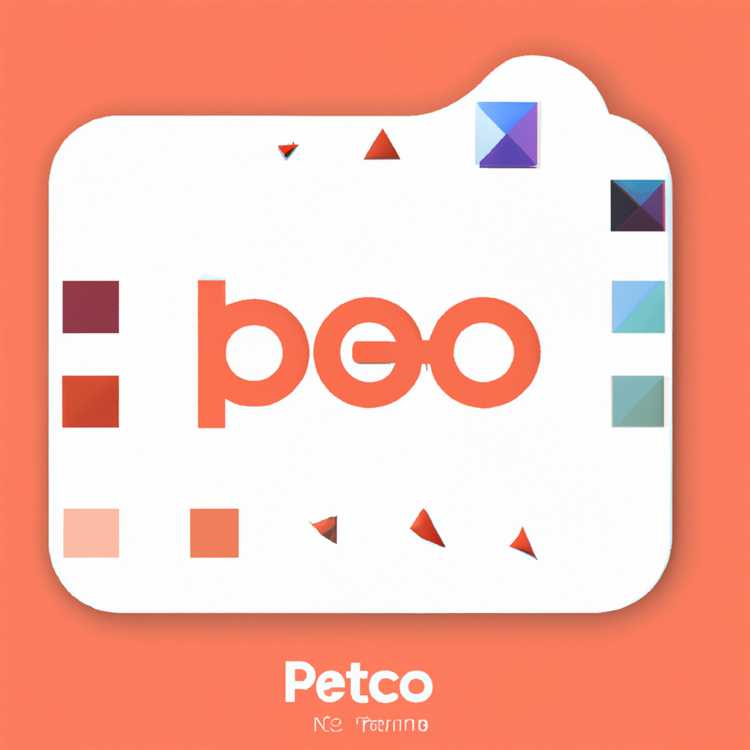Google Drive è un potente programma di archiviazione e condivisione di file online che consente agli utenti di archiviare e accedere ai propri file da qualsiasi luogo. Fornisce inoltre agli utenti la possibilità di condividere file e concedere autorizzazioni ad altri per visualizzarli o modificarli. Tuttavia, cosa succede se non disponi di un account Gmail? Riesci ancora ad accedere a Google Drive e a tutte le sue funzionalità?
La risposta è si! In questa guida passo passo ti spiegheremo come accedere a Google Drive senza un account Gmail. Se stai già utilizzando un programma di posta elettronica diverso o semplicemente non desideri creare un account Gmail, abbiamo la soluzione per te. Segui semplicemente queste istruzioni e sarai in grado di accedere a Google Drive in pochissimo tempo!
Per accedere a Google Drive senza un account Gmail, dovrai accedere alla pagina di registrazione alternativa fornita da Google. Qui puoi semplicemente inserire il tuo indirizzo email non Gmail e fare clic sul pulsante "Avanti". Google genererà quindi un codice di verifica e lo invierà all'indirizzo email fornito. Dopo aver fatto clic sul collegamento di verifica, sarai in grado di creare il tuo account Google e accedere a Google Drive.
Una volta creato il tuo account Google, potrai accedere a Google Drive utilizzando le stesse credenziali di accesso. Puoi visualizzare e modificare i tuoi file, nonché condividerli con altri. Se stai lavorando su un documento, ad esempio, puoi consentire ad altri di collaborare concedendo loro l'autorizzazione a visualizzare o modificare il documento. Le potenti funzionalità di condivisione di Google Drive saranno comunque disponibili anche senza un account Gmail.
Se stai cercando un'alternativa a Google Drive, ci sono anche altre opzioni disponibili. Una di queste opzioni è Zoho Docs, che fornisce un insieme simile di caratteristiche e funzionalità. Zoho Docs ti consente di creare, archiviare e condividere file online, il tutto all'interno di un'interfaccia intuitiva. È un'ottima alternativa se non ti piace utilizzare Google Drive o se stai cercando una soluzione di archiviazione online diversa.
In conclusione, accedere a Google Drive senza un account Gmail è possibile e relativamente semplice. Seguendo le indicazioni passo passo fornite in questo articolo, puoi creare un account Google utilizzando un indirizzo email non Gmail e accedere a tutte le funzionalità di Google Drive. Quindi non preoccuparti se non disponi di un account Gmail: puoi comunque usufruire dei vantaggi di Google Drive e di tutte le sue utili funzionalità!
Crea un account Google con un'e-mail non GMAIL
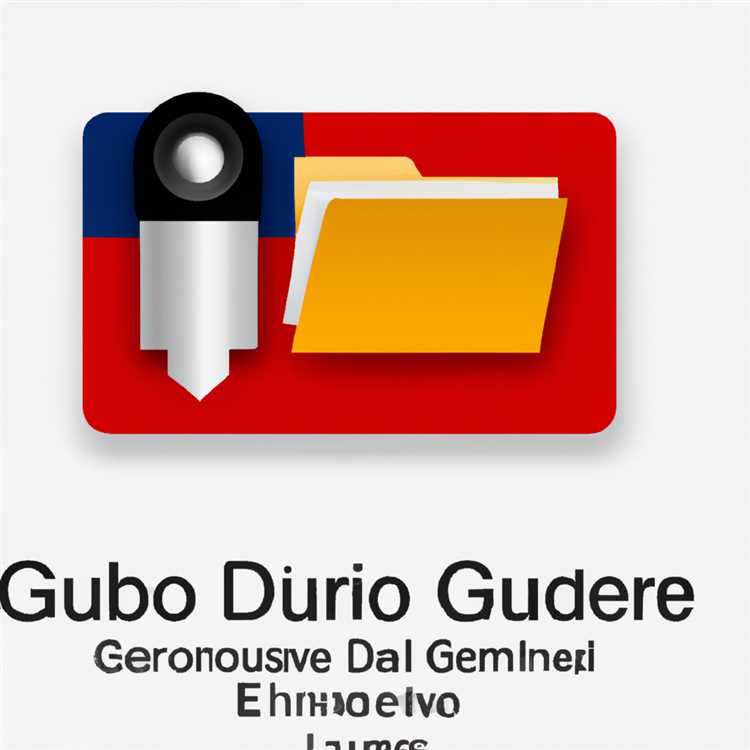
Se non hai un indirizzo email Gmail, puoi comunque creare un account Google per accedere a Google Drive e alle sue funzionalità. Seguire questi passaggi per creare un account Google utilizzando un'e-mail non GMAIL:
Passaggio 1: visitare la pagina di creazione dell'account Google
Apri un browser Web e vai alla pagina di creazione dell'account Google. Puoi trovarlo cercando "Creazione di account Google" o inserendo direttamente l'indirizzo Web: account. google. com/signup.
Passaggio 2: fornisci il tuo indirizzo email non GMAIL
Nella pagina di creazione dell'account Google, vedrai un modulo in cui devi inserire le tue informazioni personali. Invece di inserire un indirizzo e-mail Gmail, fai clic sul collegamento "Usa invece il mio indirizzo e-mail attuale. Questa opzione consente di utilizzare un indirizzo e-mail non GMAIL esistente per creare il tuo account Google.
Passaggio 3: impostare una password
Dopo aver inserito il tuo indirizzo email non GMAIL, ti verrà chiesto di creare una password per il tuo account Google. Scegli una password forte che contiene una combinazione di lettere, numeri e simboli per garantire una migliore sicurezza.
Passaggio 4: completare ulteriori informazioni
Per creare il tuo account Google, dovrai fornire alcune informazioni aggiuntive come il tuo nome e cognome, numero di telefono (opzionale) e il tuo compleanno. Compila queste informazioni accuratamente e attentamente.
Passaggio 5: accettare i termini e la politica sulla privacy
Google richiede di accettare i suoi termini di servizio e politica sulla privacy prima di poter procedere. Leggi a fondo questi documenti e, se sei d'accordo, fare clic sulla casella di controllo per accettare i termini.
Passaggio 6: verifica completa e controllo della sicurezza

Per assicurarti di non essere un robot e per proteggere ulteriormente il tuo account, Google potrebbe chiederti di completare un processo di verifica. Ciò può comportare l'inserimento di un codice di verifica inviato al tuo indirizzo e-mail non GMAIL o fornire ulteriori informazioni a fini di sicurezza.
Passaggio 7: accedi a Google Drive e ai suoi servizi
Dopo aver creato correttamente il tuo account Google con un indirizzo email non GMAIL, ora puoi accedere a Google Drive e ai suoi servizi. Basta accedere al tuo account inserendo il tuo indirizzo e-mail e password sulla pagina di accesso di Google (account. google. com).
Google Drive ti consente di creare, modificare e condividere vari tipi di documenti, tra cui documenti di parole, fogli di calcolo Excel e presentazioni PowerPoint. Puoi anche archiviare file online e accedervi facilmente da qualsiasi computer o dispositivo con una connessione Internet.
Se sei abituato a lavorare con strumenti Microsoft Office come Word, Excel e PowerPoint, puoi comunque lavorare con loro mentre accedi a Google Drive. Google fornisce strumenti online alternativi, come Google Documenti, fogli Google e Slide Google, che funzionano in modo simile alle loro controparti Microsoft. Puoi anche installare le rispettive app di Google Drive sul tuo computer per abilitare l'accesso offline e sincronizzare le modifiche apportate tra i dispositivi.
In conclusione, questo articolo ha discusso dei passaggi per creare un account Google utilizzando un indirizzo e-mail non GMAIL. Seguendo questi passaggi, puoi goderti tutte le funzionalità e i vantaggi di Google Drive senza aver bisogno di un account Gmail. Con Google Drive, puoi facilmente archiviare, condividere e collaborare su documenti, fogli di calcolo, presentazioni e altro ancora con gli altri. Poiché Gmail interrompe l'accesso al proprio account non Google, è essenziale sapere come creare un account Google utilizzando un indirizzo e-mail alternativo come Outlook o Zoho.
Verifica la tua e-mail non GMAIL
Se non hai un account Gmail ma vuoi comunque accedere a Google Drive, c'è un modo per farlo. Seguire questi passaggi per verificare la tua e-mail non GMAIL e ottenere l'accesso a tutte le funzionalità e opzioni che Google Drive ha da offrire:
Passaggio 1: richiedere l'accesso
Innanzitutto, vai al sito Web di Google Drive e fai clic sul pulsante "Vai a Google Drive". Se hai già un account Google, inserisci la tua e-mail e la password per accedere. Se non si dispone di un account Google, fai clic sul link "Crea account" e segui i suggerimenti per impostare un nuovo account.
Passaggio 2: accedere a Google Drive
Dopo aver effettuato l'accesso o creato un nuovo account, verrai indirizzato alla homepage di Google Drive. Qui, puoi facilmente navigare attraverso i tuoi file, creare nuovi documenti o visualizzare documenti condivisi.
Passaggio 3: verificare la tua email non GMAIL
Per accedere a Google Drive senza Gmail, dovrai verificare il tuo account e-mail non GMAIL. Per fare ciò, fai clic sull'immagine del profilo o nelle iniziali nell'angolo in alto a destra dello schermo e seleziona "Gestisci il tuo account Google" dal menu a discesa.
Nella pagina Impostazioni dell'account Google, fare clic sulla scheda "Sicurezza" sul lato sinistro dello schermo. Quindi, scorrere verso il basso e fare clic sull'opzione "Verifica".
Quindi, fai clic sull'opzione "Verifica di terze parti" e seleziona il provider di posta elettronica non GMAIL dall'elenco. Seguire le istruzioni passo-passo fornite dal tuo provider di posta elettronica per completare il processo di verifica.
Una volta verificata la tua e-mail non GMAIL, sarai in grado di accedere a Google Drive utilizzando il tuo account non GMAIL. Ciò significa che ora puoi salvare, visualizzare e condividere file utilizzando Google Drive, proprio come qualsiasi altro utente Gmail.
Asporto:
- Per accedere a Google Drive senza un account Gmail, è possibile verificare la tua e-mail non GMAIL.
- Seguendo la guida passo-passo, è possibile verificare facilmente la tua e-mail non GMAIL e ottenere l'accesso a tutte le funzionalità e opzioni che Google Drive ha da offrire.
- Google Drive ti consente di condividere file, visualizzare i documenti e apportare modifiche a una varietà di programmi, come Google Sheets o Microsoft Excel.
- La verifica della tua e-mail non GMAIL ti consentirà anche di accedere a Google Drive su dispositivi iOS e Android, così come altri.
- Se stai già utilizzando Google Drive con un account Gmail, puoi facilmente aggiungere la tua e-mail non GMAIL come account secondario per un facile accesso a tutti i tuoi documenti.
- Se si riscontrano errori o hai bisogno di aiuto per la risoluzione dei problemi del processo di verifica, è possibile contattare l'assistenza clienti appropriata per il tuo provider di posta elettronica.
In conclusione, verificando la tua e-mail non GMAIL, puoi accedere a Google Drive senza un account Gmail. Ciò apre le possibilità di utilizzare Google Drive per la memorizzazione e la condivisione di documenti, la visualizzazione di file in diversi programmi e la collaborazione con altri. Indipendentemente dal fornitore di e-mail che usi, puoi sfruttare le funzionalità gratuite e intuitive offerte da Google Drive.
Imposta Google Drive con il tuo account non Gmail
Mentre l'utilizzo di Gmail è il modo più comune per accedere a Google Drive, è importante notare che è ancora possibile godere delle potenti funzionalità di Google Drive senza iscriverti per un account Gmail. In questa sezione, ti guideremo attraverso il processo di configurazione di Google Drive con il tuo account non GMAIL.
Passaggio 1: crea un account Google
Se non hai già un account Google, dovrai crearne uno per accedere a Google Drive. Puoi farlo visitando la pagina di creazione dell'account Google e fornendo le informazioni necessarie. Assicurati di scegliere l'opzione "Usa invece il mio indirizzo e-mail attuale" quando viene chiesto un indirizzo e-mail. Ciò ti consentirà di utilizzare il tuo indirizzo email non GMAIL per accedere a Google Drive.
Passaggio 2: richiedere l'accesso a Google Drive
Una volta creato il tuo account Google, dovrai richiedere l'accesso a Google Drive. Per fare ciò, accedi al tuo account Google e vai alla pagina Google Drive. Fai clic sul pulsante "Inizia" e ti verrà richiesto di inserire alcune informazioni su di te.
Passaggio 3: inserisci le informazioni richieste
Quando inserisci le informazioni richieste, assicurati di inserire il tuo indirizzo email non Gmail nel campo appropriato. Ciò collegherà il tuo account non Gmail a Google Drive, consentendoti di accedervi senza un account Gmail. Potrebbe anche esserti chiesto di fornire un numero di telefono a scopo di verifica.
Passaggio 4: crea o carica file
Dopo aver configurato Google Drive con il tuo account non Gmail, puoi iniziare a creare o caricare file. Google Drive offre una varietà di applicazioni, tra cui elaborazione testi, fogli di calcolo e programmi di presentazione. È possibile accedere a questi strumenti facendo clic sul pulsante "Nuovo" e selezionando il programma desiderato. Puoi anche caricare file esistenti su Google Drive facendo clic sul pulsante "Nuovo" e selezionando l'opzione "Caricamento file".
Passaggio 5: collabora e condividi file
Una delle funzionalità più potenti di Google Drive sono le sue capacità collaborative. Puoi condividere file con altri facendo clic sul pulsante "Condividi" e inserendo i loro indirizzi email. Puoi consentire ad altri di visualizzare, commentare o modificare i tuoi file. La cronologia delle modifiche di ogni file è contrassegnata da data e ora, semplificando il monitoraggio delle modifiche e delle revisioni.
Passaggio 6: suggerimenti e suggerimenti
Sebbene l'utilizzo di Google Drive con un account non Gmail sia una valida alternativa, ci sono alcune cose da tenere a mente. Innanzitutto, alcune applicazioni di terze parti potrebbero comunque richiedere un account Gmail per la piena funzionalità. In secondo luogo, tieni presente che eventuali errori o problemi con il tuo account di posta elettronica non Gmail potrebbero influire sul tuo accesso a Google Drive. Infine, assicurati di mantenere al sicuro le informazioni di accesso del tuo account Google per proteggere i tuoi file e dati.
In sintesi, seguendo questi passaggi, puoi configurare e accedere a Google Drive utilizzando il tuo account non Gmail. Ciò apre un mondo di possibilità sia per i privati che per le aziende, consentendo loro di sfruttare le potenti funzionalità di Google Drive senza la necessità di un account Gmail.